
Как установить Яндекс Метрику на сайт WordPress: пошаговая инструкция
Узнайте, как легко и быстро установить Яндекс Метрику на свой сайт на WordPress. Следуйте простым шагам и начните отслеживать статистику вашего ресурса уже сегодня.
Смотреть далееВидео по теме
 Как добавить яндекс метрику в wordpress
Как добавить яндекс метрику в wordpress
 Установка счетчика Яндекс метрика на сайт Wordpress.
Установка счетчика Яндекс метрика на сайт Wordpress.
Как настроить Яндекс Метрику на WordPress
Яндекс Метрика — это мощный инструмент для веб-аналитики, который позволяет отслеживать поведение пользователей на вашем сайте. Если вы хотите понять, как посетители взаимодействуют с вашим контентом, то интеграция Яндекс Метрики в WordPress станет отличным решением. В этой статье мы рассмотрим шаги, которые помогут вам быстро и без проблем добавить Яндекс Метрику на ваш сайт.
Шаг 1: Регистрация в Яндекс Метрике
Прежде всего, вам потребуется аккаунт в Яндекс. Если у вас его нет, зарегистрируйтесь на сайте Яндекса. После этого выполните следующие действия:
- Перейдите на сайт Яндекс Метрики.
- Нажмите на кнопку "Добавить счётчик".
- Заполните необходимые поля: название счётчика, адрес сайта и настройки доступа.
- Сохраните изменения и получите код счётчика.
Шаг 2: Вставка кода счётчика в WordPress
Теперь, когда у вас есть код счётчика, нужно добавить его на ваш сайт. Существует несколько способов сделать это:
- Использование плагина: Наиболее простой способ — установить плагин для интеграции Яндекс Метрики. Популярные варианты: "Insert Headers and Footers" или "WP Yandex Metrika". После установки плагина вставьте код счётчика в соответствующее поле.
- Ручное добавление: Если вы предпочитаете не использовать плагины, вы можете вставить код счётчика непосредственно в файл header.php вашей темы. Откройте файл и вставьте код перед закрывающим тегом </head>.
Шаг 3: Проверка работоспособности
После того как вы добавили код счётчика, важно убедиться, что всё работает корректно. Для этого:
- Перейдите в ваш аккаунт Яндекс Метрики.
- В разделе "Счётчики" выберите ваш счётчик и проверьте, отображаются ли данные.
- Посетите ваш сайт и убедитесь, что информация о посещениях обновляется.
Теперь вы знаете, как добавить Яндекс Метрику на WordPress. Это простой процесс, который поможет вам лучше понять свою аудиторию и оптимизировать ваш контент для максимального вовлечения пользователей.
Другие категории
Похожие записи
 Как добавить счетчики на сайт WordPress: пошаговое руководство по установке Яндекс Метрики
Как добавить счетчики на сайт WordPress: пошаговое руководство по установке Яндекс Метрики
Узнайте, как легко установить счетчик Яндекс Метрики на сайт WordPress. В нашем руководстве вы найдете пошаговые инструкции и советы по добавлению счетчиков для эффективного анализа посещаемости.
 Как легко перенести сайт WordPress на другой хостинг и домен: пошаговое руководство
Как легко перенести сайт WordPress на другой хостинг и домен: пошаговое руководство
Узнайте, как легко и быстро перенести сайт на WordPress на другой хостинг, включая шаги по смене домена и сохранению всех данных. Подробная инструкция для новичков и опытных пользователей.
 Правка HTML в WordPress: Как редактировать код страниц легко и быстро
Правка HTML в WordPress: Как редактировать код страниц легко и быстро
Редактирование HTML на сайте WordPress позволяет настроить внешний вид и функциональность страниц. Узнайте, как легко управлять кодом и вносить изменения с помощью встроенных инструментов и плагинов.
Рекомендации
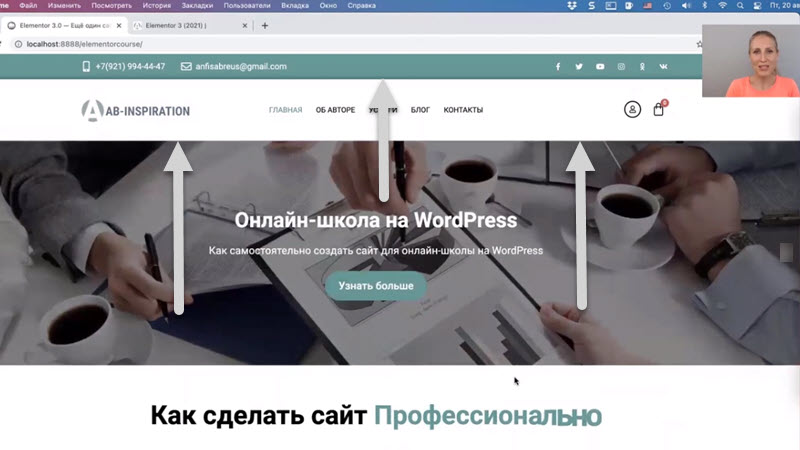 Как изменить шапку и подвал в WordPress: пошаговое руководство с Elementor
Как изменить шапку и подвал в WordPress: пошаговое руководство с Elementor
В этом пошаговом уроке вы узнаете, как изменить шапку и подвал в WordPress с помощью Elementor, создавая адаптивные и стильные элементы для вашего сайта, которые будут отлично выглядеть на любых устройствах.
Читать далее...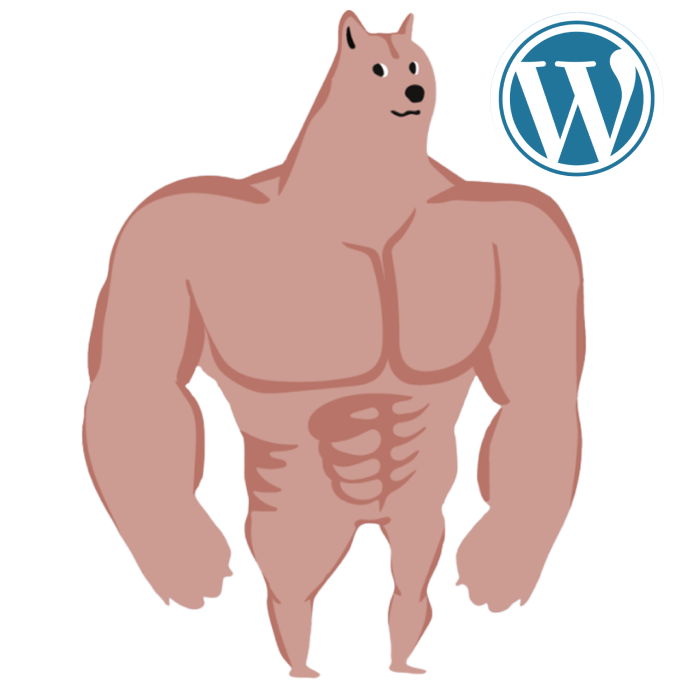 Как подключить WordPress к сайту: пошаговое руководство для создания сайта в 2025 году
Как подключить WordPress к сайту: пошаговое руководство для создания сайта в 2025 году
В этом руководстве вы узнаете, как подключить WordPress к своему сайту, следуя пошаговому плану. Мы подробно рассмотрим все этапы, чтобы у вас не возникло трудностей при создании своего проекта.
Читать далее... Как вывести ACF в шаблоне WordPress: Полное руководство по произвольным полям
Как вывести ACF в шаблоне WordPress: Полное руководство по произвольным полям
В этом видео мы подробно расскажем, как вывести произвольные поля в шаблоне WordPress с помощью плагина ACF. Узнайте, как эффективно использовать ACF для создания уникального контента!
Читать далее...Вроде Первое Время
Вот вроде и всё на первое время. В этом случае ссылки нужно закрывать от поисковиков. Пошаговая настройка сайта на WordPress после установки. Этот шорткод чаще всего используется системой WordPress при включённой авто-обработке ссылок. [gallery ids="1,2,3" columns="3"] [audio src="https://example.com/music.mp3"] [video src="https://example.com/video.mp4"] [caption align="alignnone" width="300"] Подпись к изображению[/caption] Некоторые темы и плагины могут автоматически модифицировать поведение встроенных шорткодов или добавлять дополнительные параметры. Удаление ненужных страниц. На первый взгляд, мелочи, но они уводят трафик в сторону более быстрых и лёгких сайтов. Выбираем «где должен находится счетчик» Рекомендую поставить в «шапке» Все, теперь можно пользоваться этим простым и эффективным инструментом для сбора статистики и анализа посещаемости сайтов для заработка и бизнеса в Интернет. Если по каким-либо причинам вы не смогли выполнить описанные выше шаги, чтобы увеличить лимит памяти PHP, вам необходимо связаться с вашим хостинг-провайдером. ID — вводим сюда ID нового пользователя user_login — логин user_pass — пароль. Если таковой найден, Shortcode API берет на себя управление и возвращает вывод шорткода(ов). wordpress как добавить яндекс метрику
Итоге Получим Результат
В итоге мы получим результат: Очень удобно. В общем, расширение функциональности веб-приложений является важной задачей для разработчиков, которая позволяет улучшить пользовательский опыт и добавить новые возможности для взаимодействия с приложением. Elementor — это популярный плагин для создания страниц на WordPress. Нажмите «Настройки» на плагине подключения Яндекс.Метрики. После завершения настройки просто нажмите кнопку «Завершить настройку и перейти к панели управления». Например: вашсайт.ру/o-nas Лучше использовать транслитерацию или латиницу. По умолчанию в WordPress есть возможность добавлять записи и их рубрики. Вы можете знакомиться с CMS, тестировать, плагины и темы. В этом руководстве наша цель – предложить полное руководство по установке WordPress как для начинающих, так и для опытных пользователей. Например, [html_code] вставит определенный HTML-код на страницу. wordpress как добавить яндекс метрику
Данный Раздел Позволяет
Данный раздел позволяет быстро увидеть всю самую важную информацию и при необходимости перейти в нужный раздел для более детального рассмотрения. К оглавлению. Вы можете назвать каталог как-нибудь легко запомнить. Для установки новой темы – нажмите кнопку «Добавить новую тему». Например, вы можете добавить интерактивные элементы, создать слайдеры, выпадающие меню и т.д. Как установить и настроить тему на WordPress: пошаговая инструкция и рекомендации. Для ускорения вашего развития, я вам рекомендую видео курс: Все Технические Моменты Онлайн Бизнеса в Видеоформате, от известного автора видео курсов — Евгения Попова. Для этого откройте исходный код страницы и найдите фрагмент с идентификатором счетчика, который начинается с ym( . От версии к версии блочный редактор «глубже проникает» в WordPress. Когда это произойдет, выберите опцию Overwrite (Перезаписать) и продолжите процесс: Поскольку вы удалили папку wp-content из ZIP-архива, процесс перезаписи не затронет эту папку, а значит, все ваши плагины и темы останутся неизменными. wordpress как добавить яндекс метрику



